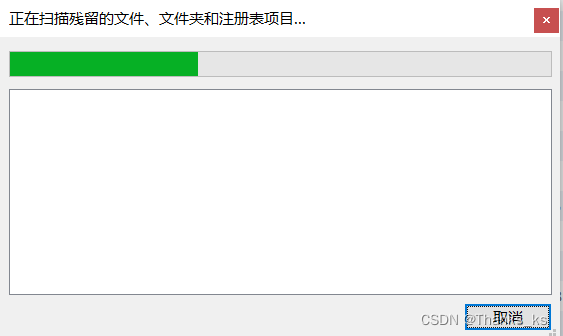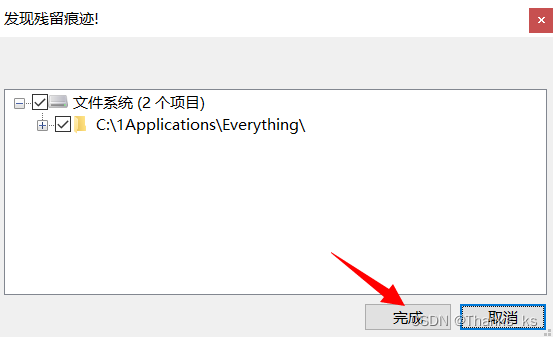【卸载神器 |
您所在的位置:网站首页 › 木马程序怎么下载到桌面 › 【卸载神器 |
【卸载神器
|
1. 软件介绍
Geek是一款有着快速扫描方式的卸载工具,能够对电脑软件进行反安装、修改、强制移除、移除项目、清理注册表等实用操作,可以保证卸载无残留,系统运行速度也不会有丝毫影响。 电脑自带的卸载功能,卸载软件后无法清理残留垃圾。若不清理掉残留垃圾,有些软件再次安装时,会提示安装失败无法进行安装。并且有些流氓软件会逃避电脑自带的卸载扫描,无法进行相应的卸载。 电脑自带卸载工具:
当然,市面上也有很多卸载工具,并且也包含了很多功能,但是今天这款软件,真的足够惊艳。 Geek的优点: 体积小,只有几M大小; 无需安装,随点随用; 能定位到软件安装目录; 能访问指定软件的官方; 功能丰富,能清理残留垃圾。 ……………………………… 2. 下载安装使用软件官网:https://geekuninstaller.com/download?version=1.5.0.161 官网一共提供了两个版本供下载,免费版(FREE)就已经够我们正常使用了。
文章末尾提供了免费版的网盘链接,请移步末尾进行下载。 2.1 使用过程 解压下载好的压缩包文件,双击运行文件即可使用。
右键单击想要卸载的软件,点击卸载即可完成卸载。 或者直接双击想要卸载的软件,也可实现同样的卸载操作。
下面随便卸载一款软件为例: 卸载软件之后会进行对残留文件,文件夹,注册表等的扫描: 如果发现有残留痕迹的话,勾选残留项目,点击完成,即可清理掉残留垃圾 链接:https://pan.baidu.com/s/1FXVv7EguD-P857VPaD6-Eg?pwd=aib1 提取码:aib1 谢谢您的观看,一键三连,期待您的点赞+关注+收藏~祝君学习不迷路!!! |
【本文地址】
今日新闻 |
推荐新闻 |
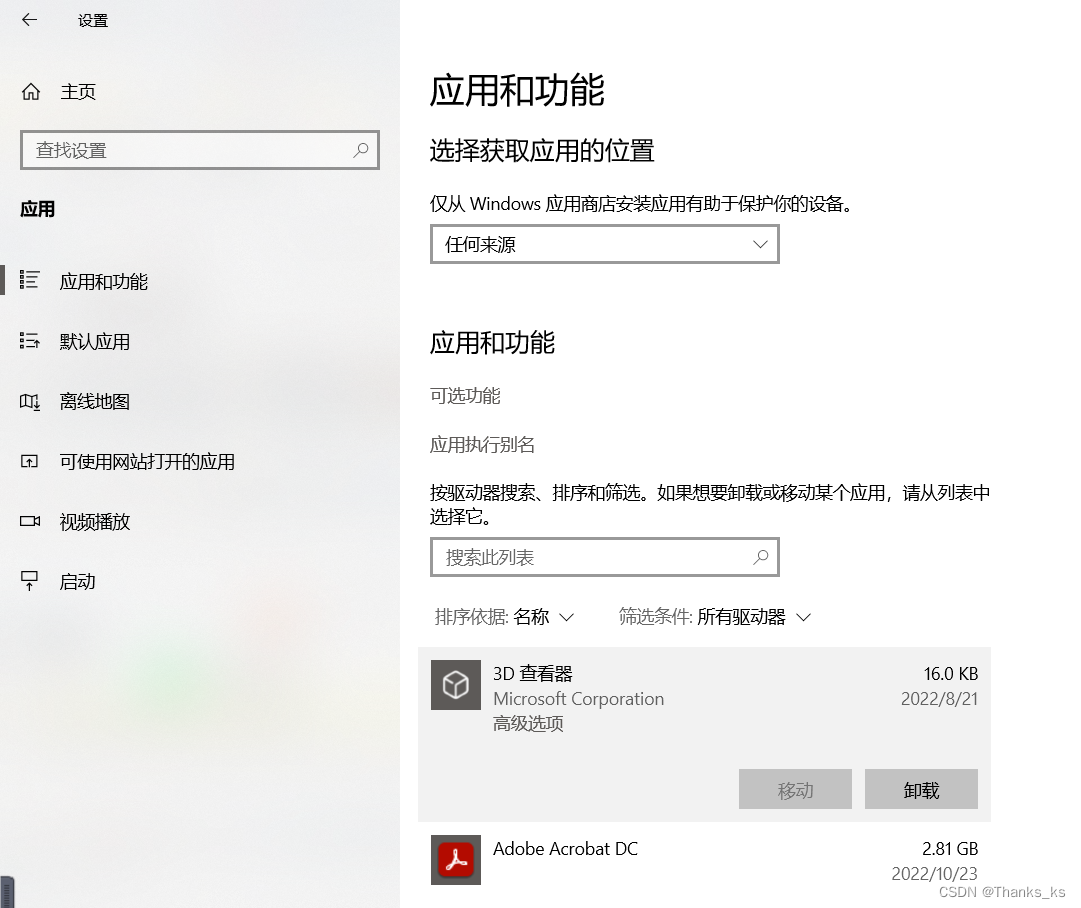
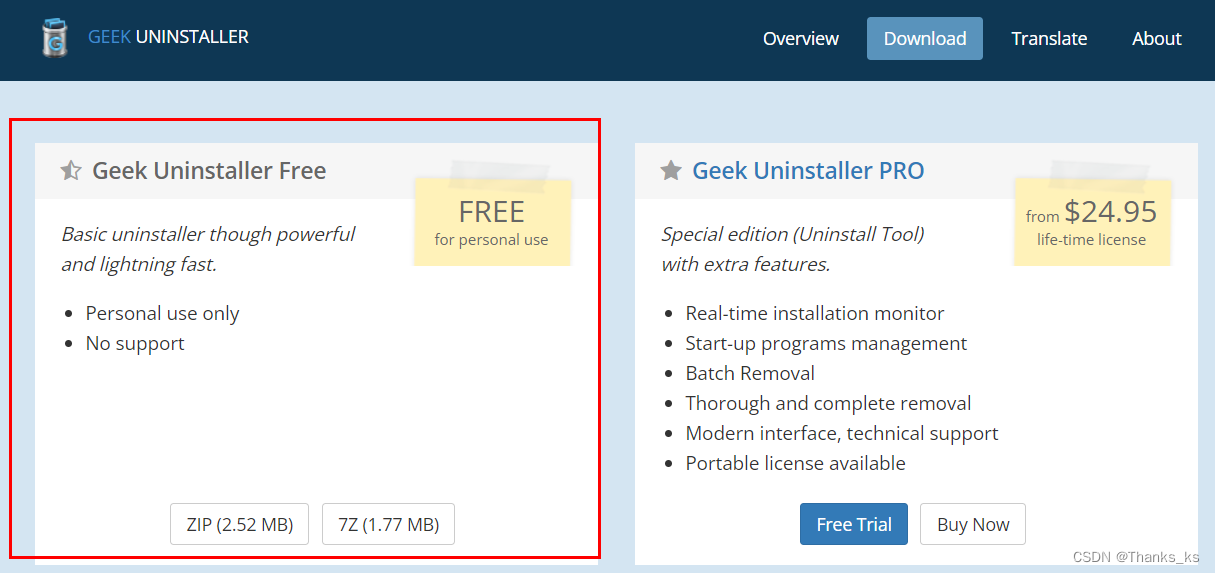
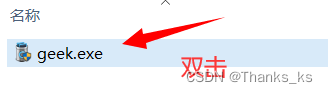 可将软件添加到桌面上
可将软件添加到桌面上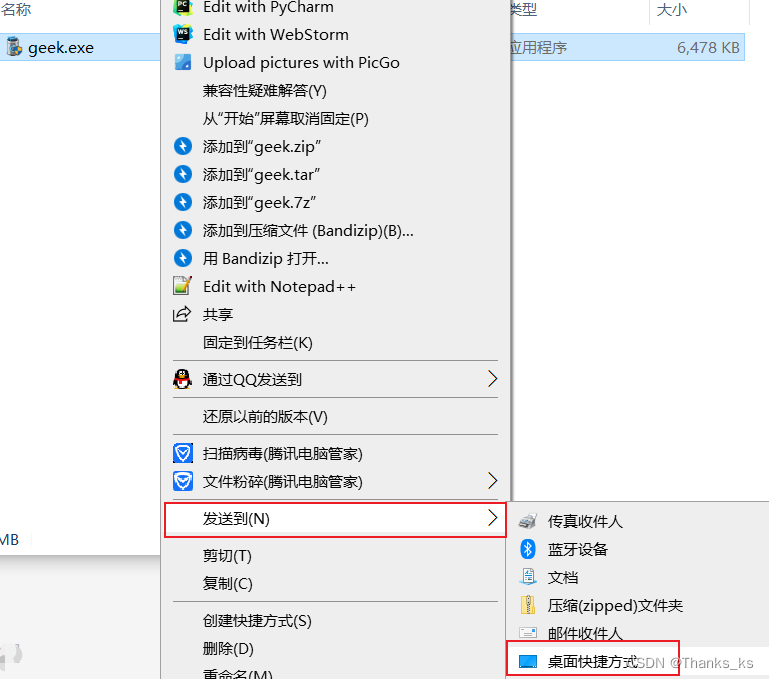 进入软件后,可以看到自己电脑上安装的所有软件。
进入软件后,可以看到自己电脑上安装的所有软件。 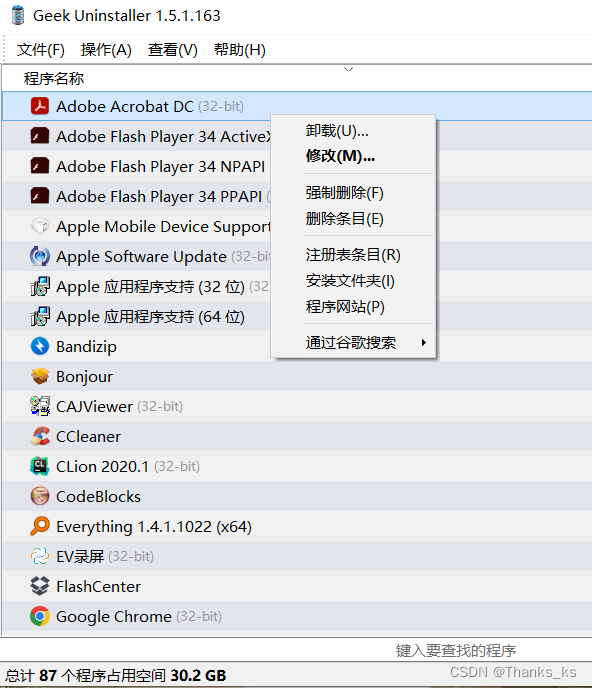 软件卸载完之后会进行残留垃圾的扫描,如果有残留的话会提示清理残留垃圾。用这种方法卸载流氓软件,会彻底将流氓软件清理掉,真的很Nice!
软件卸载完之后会进行残留垃圾的扫描,如果有残留的话会提示清理残留垃圾。用这种方法卸载流氓软件,会彻底将流氓软件清理掉,真的很Nice!